Anpassen eines HTTP-Endpunkts in Azure Functions
In diesem Artikel erfahren Sie, wie Sie mit Azure Functions höchst flexibel skalierbare APIs erstellen können. Zu Azure Functions gehört eine Sammlung von integrierten HTTP-Triggern und -Bindungen, die Ihnen das Erstellen eines Endpunkts in verschiedenen Sprachen wie Node.js und C# erleichtern. In diesem Artikel passen Sie einen HTTP-Trigger so an, dass er bestimmte Aktionen in Ihrem API-Entwurf verarbeitet. Sie bereiten sich auch auf eine Erweiterung Ihrer API vor, indem Sie sie in Azure Functions-Proxys integrieren und Modell-APIs einrichten. Diese Aufgaben erfolgen auf der Grundlage der serverlosen Computeumgebung für Functions. Daher müssen Sie sich keine Gedanken über die Skalierung der Ressourcen machen – Sie können sich ganz auf Ihre API-Logik konzentrieren.
Wichtig
Azure Functions-Proxys sind ein Legacyfeature für die Versionen 1.x bis 3.x der Azure Functions-Runtime. Die Unterstützung für Proxys kann in Version 4.x wieder aktiviert werden, sodass Sie für Ihre Funktions-Apps ein Upgrade auf die neueste Runtimeversion erfolgreich durchführen können. Wechseln Sie so bald wie möglich zur Integration Ihrer Funktions-Apps in Azure API Management. Mit API Management können Sie einen umfassenderen Featuresatz für die Definition, Sicherung, Verwaltung und Monetarisierung Ihrer Functions-basierten APIs nutzen. Weitere Informationen finden Sie unter API Management-Integration.
Informationen zum erneuten Aktivieren der Proxyunterstützung in der Functions-Version 4.x finden Sie unter Erneutes Aktivieren von Proxys in Functions v4.x.
Voraussetzungen
In diesem Thema werden als Ausgangspunkt die Ressourcen verwendet, die unter Erstellen Ihrer ersten Funktion im Azure-Portal erstellt wurden. Sofern nicht bereits geschehen, führen Sie nun diese Schritte zum Erstellen Ihrer Funktionen-App durch.
Die resultierende Funktion wird für den restlichen Teil dieses Artikels verwendet.
Anmelden bei Azure
Melden Sie sich mit Ihrem Azure-Konto beim Azure-Portal an.
Anpassen der HTTP-Funktion
Standardmäßig ist Ihre HTTP-Triggerfunktion so konfiguriert, dass sie alle HTTP-Methoden akzeptiert. Sie können auch die Standard-URL (https://<yourapp>.azurewebsites.net/api/<funcname>?code=<functionkey>) verwenden. In diesem Abschnitt ändern Sie die Funktion, sodass sie nur auf GET-Anforderungen mit /api/hello antwortet.
Navigieren Sie im Azure-Portal zu Ihrer Funktion. Wählen Sie im Menü auf der linken Seite Integration aus, und wählen Sie dann HTTP (req) unter Trigger aus.
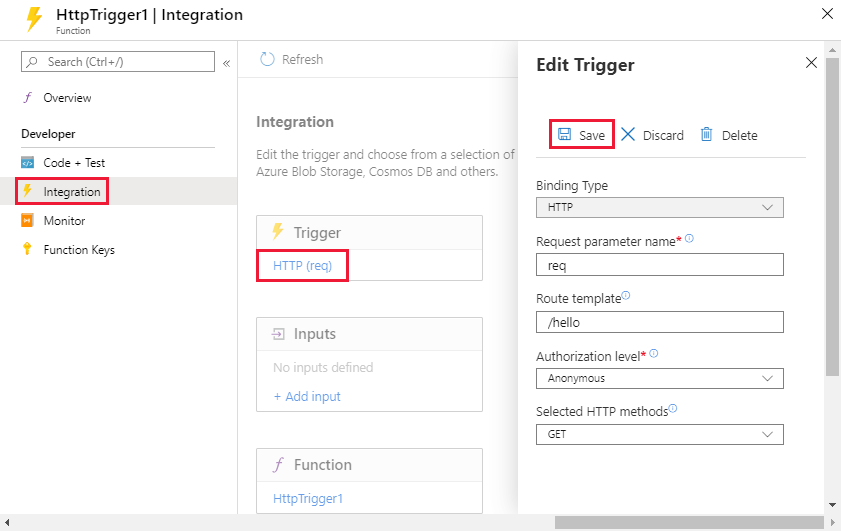
Verwenden Sie die HTTP-Triggereinstellungen, wie in der folgenden Tabelle angegeben.
Feld Beispielwert BESCHREIBUNG Routenvorlage hello Bestimmt, welche Route verwendet wird, um diese Funktion aufzurufen Autorisierungsstufe Anonym Optional: Ermöglicht den Zugriff auf Ihre Funktion ohne einen API-Schlüssel Ausgewählte HTTP-Methoden GET Bestimmt, dass nur ausgewählte HTTP-Methoden zum Aufrufen dieser Funktion verwendet werden können Sie haben das Basispfadpräfix
/apinicht in die Routenvorlage aufgenommen, weil es durch eine globale Einstellung festgelegt wird.Wählen Sie Speichern aus.
Weitere Informationen zum Anpassen von HTTP-Funktionen finden Sie unter HTTP- und Webhookbindungen in Azure Functions.
Testen der API
Als Nächstes testen Sie die Funktion, um zu sehen, wie sie mit der neuen API-Oberfläche funktioniert:
Wählen Sie auf der Funktionsseite im linken Menü Code + Test aus.
Wählen Sie aus dem oberen Menü Funktions-URL abrufen aus, und kopieren Sie die URL. Vergewissern Sie sich, dass jetzt der Pfad
/api/helloverwendet wird.Kopieren Sie die URL in eine neue Browserregisterkarte oder in Ihren bevorzugten REST-Client.
Browser verwenden standardmäßig GET.
Fügen Sie der Abfragezeichenfolge in der URL Parameter hinzu.
Beispiel:
/api/hello/?name=John.Drücken Sie die EINGABETASTE, um sicherzustellen, dass es funktioniert. Daraufhin sollte die Antwort „Hello John“ angezeigt werden.
Sie können auch versuchen, den Endpunkt mit einer anderen HTTP-Methode aufzurufen, um sicherzustellen, dass die Funktion nicht ausgeführt wird. Hierzu müssen Sie einen REST-Client wie cURL, Postman oder Fiddler verwenden.
Übersicht über Proxy
Im nächsten Abschnitt zeigen Sie Ihre API über einen Proxy an. Mit Azure-Funktionsproxys können Sie Anforderungen an andere Ressourcen weiterleiten. Sie definieren einen HTTP-Endpunkt wie für HTTP-Trigger. Anstatt aber Code zu schreiben, der ausgeführt wird, wenn dieser Endpunkt aufgerufen wird, geben Sie eine URL für eine Remoteimplementierung an. Dadurch können Sie mehrere API-Quellen in einer einzelnen API-Oberfläche zusammenstellen, die Clients einfach nutzen können. Dies ist nützlich, wenn Sie Ihre API als Microservices erstellen möchten.
Ein Proxy kann auf HTTP-Ressourcen wie die folgenden verweisen:
- Azure-Funktionen
- API-Apps in Azure App Service
- Docker-Container in App Service unter Linux
- Andere gehostete APIs
Weitere Informationen zu Proxys finden Sie unter Arbeiten mit Proxys in Azure Functions (Vorschau).
Hinweis
Proxys sind in den Azure Functions-Versionen 1.x bis 3.x verfügbar.
Erstellen Ihres ersten Proxys
In diesem Abschnitt erstellen Sie einen neuen Proxy, der als Front-End für Ihre übergeordnete API dient.
Einrichten der Front-End-Umgebung
Wiederholen Sie die Schritte zum Erstellen einer Funktions-App, um eine neue Funktions-App zu erstellen, in der Sie den Proxy erstellen. Die URL dieser neuen App dient als Front-End für unsere API, und die Funktions-App, die Sie zuvor bearbeitet haben, dient als Back-End.
Navigieren Sie zu Ihrer neuen Front-End-Funktionen-App im Portal.
Wählen Sie Konfiguration und anschließend Anwendungseinstellungen aus.
Scrollen Sie nach unten zu Anwendungseinstellungen, wo Schlüssel/Wert-Paare gespeichert sind, und erstellen Sie eine neue Einstellung mit dem Schlüssel
HELLO_HOST. Legen Sie deren Wert auf den Host Ihrer Back-End-Funktionen-App fest, z.B.<YourBackendApp>.azurewebsites.net. Dieser Wert ist Teil der URL, die Sie zuvor kopiert haben, als Sie die HTTP-Funktion getestet haben. Sie geben diese Einstellung später in der Konfiguration an.Hinweis
App-Einstellungen werden für die Hostkonfiguration empfohlen, um eine hartcodierte Umgebungsabhängigkeit für den Proxy zu verhindern. Die Verwendung dieser App-Einstellungen bedeutet, dass Sie die Proxykonfiguration zwischen Umgebungen verschieben können, und die umgebungsspezifischen App-Einstellungen werden angewendet.
Wählen Sie Speichern aus.
Erstellen eines Proxys auf dem Front-End
Navigieren Sie zurück zu Ihrer Front-End-Funktions-App im Portal.
Wählen Sie im linken Menü die Option Proxys und dann Hinzufügen aus.
Verwenden Sie auf der Seite neuer Proxy die Einstellungen in der folgenden Tabelle, und wählen Sie dann Erstellen aus.
Feld Beispielwert BESCHREIBUNG Name HelloProxy Ein Anzeigename für die Verwaltung Routenvorlage /api/remotehello Bestimmt, welche Route verwendet wird, um diesen Proxy aufzurufen Back-End-URL https://%HELLO_HOST%/api/hello Gibt den Endpunkt an, der für die Anforderung als Proxy dienen soll 
Beachten Sie, dass Azure Functions-Proxys das Basispfadpräfix
/apinicht bereitstellen. Es muss in der Routenvorlage enthalten sein. Die%HELLO_HOST%-Syntax verweist auf die App-Einstellung, die Sie zuvor erstellt haben. Die aufgelöste URL verweist auf die ursprüngliche Funktion.Probieren Sie Ihren neuen Proxy aus, indem Sie die Proxy-URL kopieren und im Browser oder mit Ihrem bevorzugten HTTP-Client testen:
- Für eine anonyme Funktion verwenden Sie
https://YOURPROXYAPP.azurewebsites.net/api/remotehello?name="Proxies". - Für eine Funktion mit Autorisierung verwenden Sie
https://YOURPROXYAPP.azurewebsites.net/api/remotehello?code=YOURCODE&name="Proxies".
- Für eine anonyme Funktion verwenden Sie
Erstellen einer Modell-API
Als Nächstes verwenden Sie einen Proxy, um eine Modell-API für die Lösung zu erstellen. Durch diesen Proxy kann die Cliententwicklung fortgesetzt werden, ohne das Back-End vollständig zu implementieren. Sie können später bei der Entwicklung eine neue Funktions-App erstellen, die diese Logik unterstützt, und den Proxy entsprechend umleiten.
Um diese Modell-API zu erstellen, erstellen Sie einen neuen Proxy. Dieses Mal verwenden Sie den App Service-Editor. Navigieren Sie zunächst zu Ihrer Funktionen-App im Portal. Wählen Sie Plattformfeatures aus, und suchen Sie unter Entwicklungstools nach App Service-Editor. Der App Service-Editor wird auf einer neuen Registerkarte geöffnet.
Wählen Sie im linken Navigationsbereich proxies.json aus. In dieser Datei wird die Konfiguration für alle Ihre Proxys gespeichert. Wenn Sie eine der Functions-Bereitstellungsmethoden verwenden, verwalten Sie diese Datei in der Quellcodeverwaltung. Weitere Informationen zu dieser Datei finden Sie unter Erweiterte Konfiguration für Proxys.
Wenn Sie die bisherigen Schritte nachvollzogen haben, sollte Ihre Datei „proxies.json“ wie folgt aussehen:
{
"$schema": "http://json.schemastore.org/proxies",
"proxies": {
"HelloProxy": {
"matchCondition": {
"route": "/api/remotehello"
},
"backendUri": "https://%HELLO_HOST%/api/hello"
}
}
}
Als Nächstes fügen Sie Ihre Modell-API hinzu. Ersetzen Sie die Datei „proxies.json“ durch den folgenden Code:
{
"$schema": "http://json.schemastore.org/proxies",
"proxies": {
"HelloProxy": {
"matchCondition": {
"route": "/api/remotehello"
},
"backendUri": "https://%HELLO_HOST%/api/hello"
},
"GetUserByName" : {
"matchCondition": {
"methods": [ "GET" ],
"route": "/api/users/{username}"
},
"responseOverrides": {
"response.statusCode": "200",
"response.headers.Content-Type" : "application/json",
"response.body": {
"name": "{username}",
"description": "Awesome developer and master of serverless APIs",
"skills": [
"Serverless",
"APIs",
"Azure",
"Cloud"
]
}
}
}
}
}
Mit diesem Code wird ein neuer Proxy (GetUserByName) ohne die backendUri-Eigenschaft hinzugefügt. Statt eine andere Ressource aufzurufen, wird die Standardantwort von Proxys geändert, indem die Antwort überschrieben wird. Das Überschreiben von Anforderungen und Antworten kann auch mit einer Back-End-URL genutzt werden. Diese Technik ist nützlich, wenn Proxyfunktionen zu einem Legacysystem verwendet werden, wobei Sie möglicherweise Header, Abfrageparameter usw. ändern müssen. Weitere Informationen zum Überschreiben von Anforderungen und Antworten finden Sie unter Ändern von Anforderungen und Antworten in Proxys.
Testen Sie Ihre Modell-API durch Aufrufen des Endpunkts <YourProxyApp>.azurewebsites.net/api/users/{username} mit einem Browser oder Ihrem bevorzugten REST-Client. Sie müssen {username} mit einem Zeichenfolgenwert eines Benutzernamens ersetzen.
Nächste Schritte
In diesem Artikel haben Sie erfahren, wie eine API für Azure Functions erstellt und angepasst wird. Außerdem haben Sie gelernt, wie Sie mehrere APIs (darunter Modelle) zu einer einheitlichen API-Oberfläche verknüpften können. Sie können diese Techniken verwenden, um APIs von beliebiger Komplexität zu erstellen, während Sie das von Azure Functions bereitgestellte serverlose Computemodell nutzen.
Die folgenden Referenzen können bei der weiteren Entwicklung Ihrer API hilfreich sein: